热门标签
热门文章
- 1深度学习--反向传播_深度学习 反向传播
- 2Hadoop大数据简介_doug cutting和mike cafarella
- 3刷题DAY57 | LeetCode 647-回文子串 516-最长回文子序列
- 4ARM架构和X86架构区别
- 5Kafka 架构深入探索
- 6修复vscode运行vue不能显示network的地址_vdcode network地址
- 7大规模向量检索库Faiss学习总结记录_faiss数据库教程
- 8m基于matlab的光通信误码率仿真,分别对比了OFDM+BPSK和OFDM+4QAM的误码率和星座图_仿真qam或ofdm调制解调实现及误码率分析
- 9神经网络实用工具(整活)系列---使用OpenAI的翻译模型whisper实现语音(中、日、英等等)转中字,从此生肉变熟肉---提高篇(附带打包好的程序)_whisper 幻听
- 10【离线语音专题④】安信可VC离线语音开发板二次开发语音控制LED灯_vc-02 ai-thinker
当前位置: article > 正文
Linux:Win10平台上,用VMware安装Centos7.x及系统初始化关键的相关配置(分步骤操作,详细,一篇足以)
作者:小小林熬夜学编程 | 2024-04-24 12:41:12
赞
踩
Linux:Win10平台上,用VMware安装Centos7.x及系统初始化关键的相关配置(分步骤操作,详细,一篇足以)
VMware安装Centos7.x镜像的详细步骤:VMWare安装Centos系统(无桌面模式)
我这里是为了安装Hadoop集群,所以,以下这些步骤是必须进行的
如果你是学习Linux,可以跳过非必须的那些配置项
我安装的版本是:CentOS-7.9-x86_64-DVD-2009.iso
下载地址:Centos各个版本的下载地址
一、安装过程的主要配置
1、配置NAT网络环境
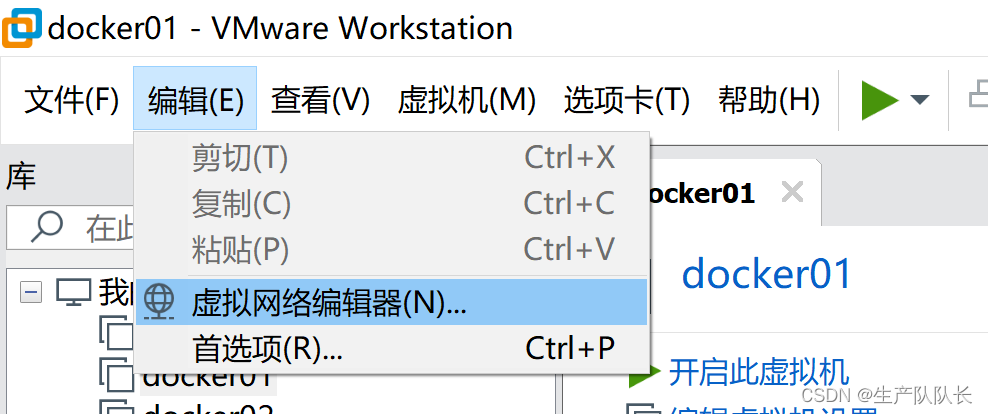
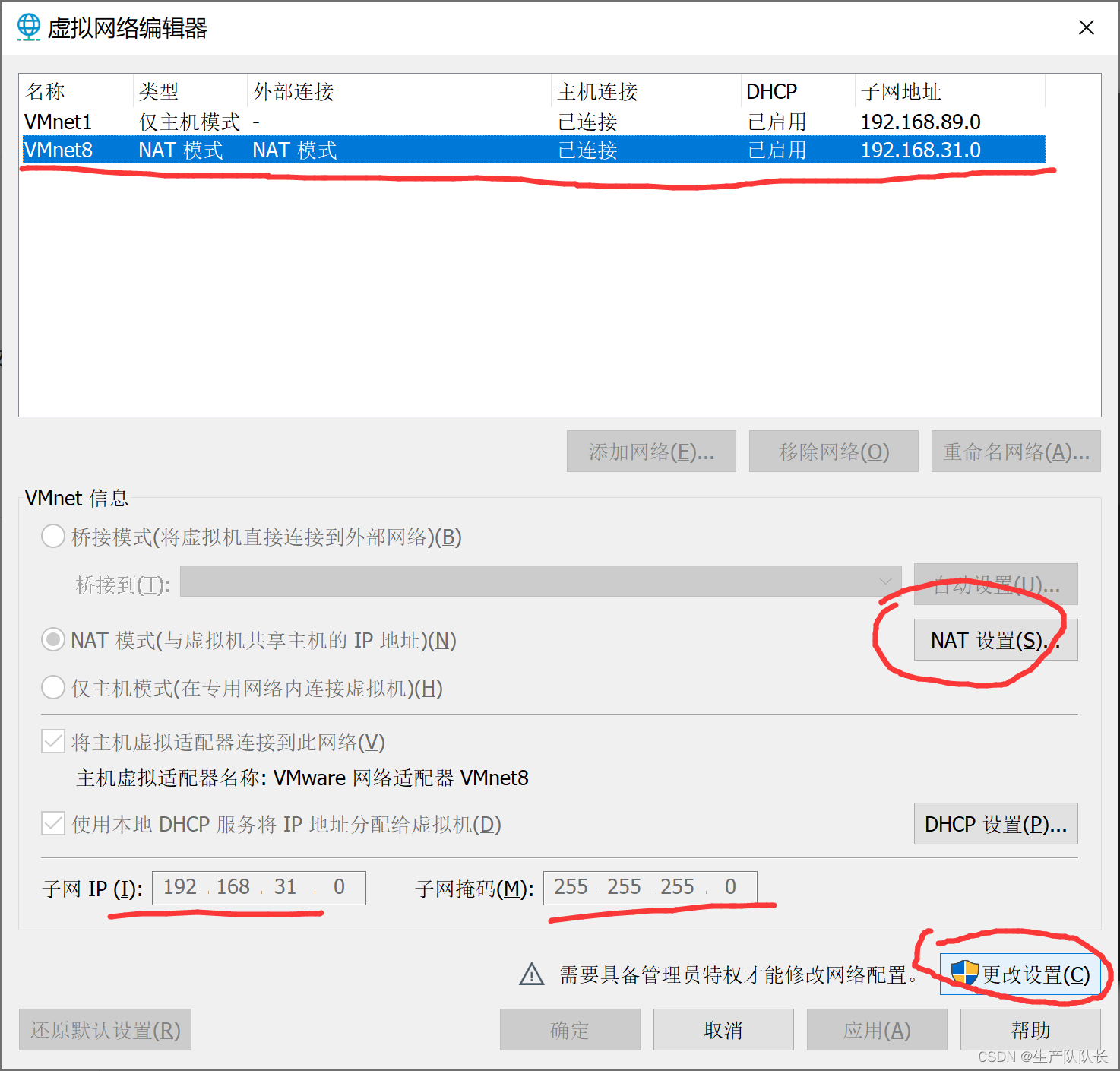
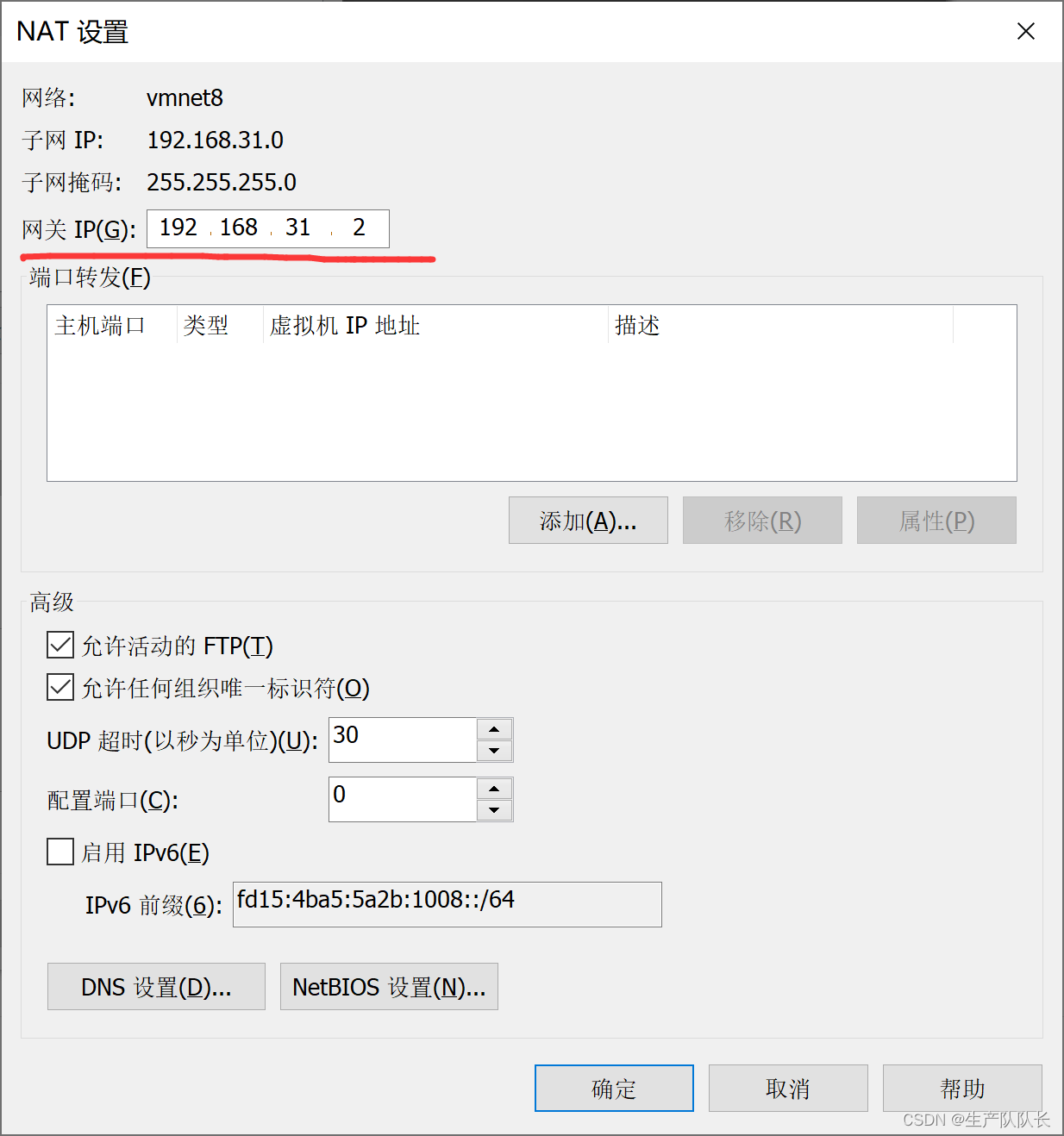
注意:网关固定用2,所以,IP请避开2。
2、配置分区(非必须)
这一块,我主要配置/boot、/、swap,三个分区
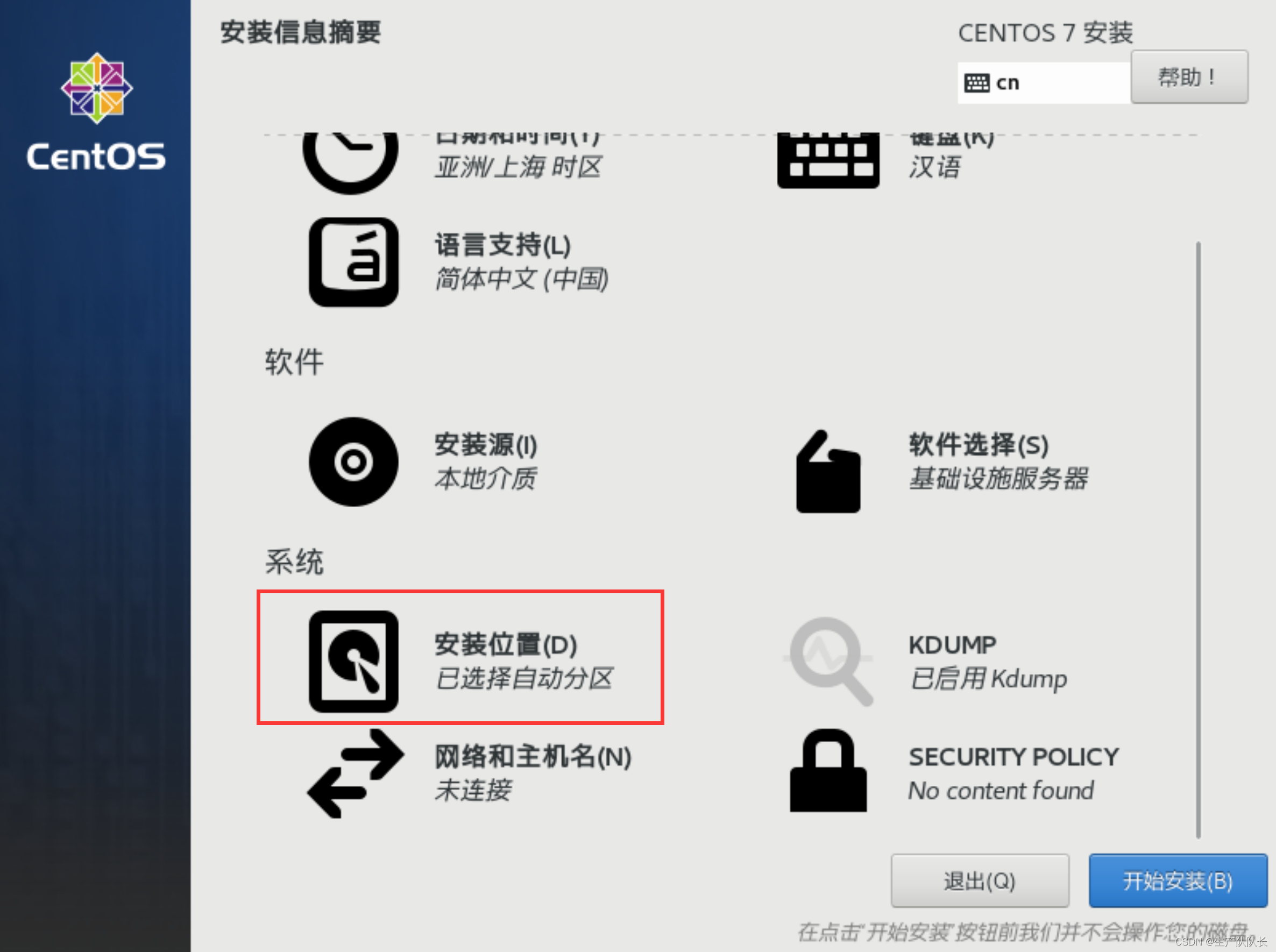
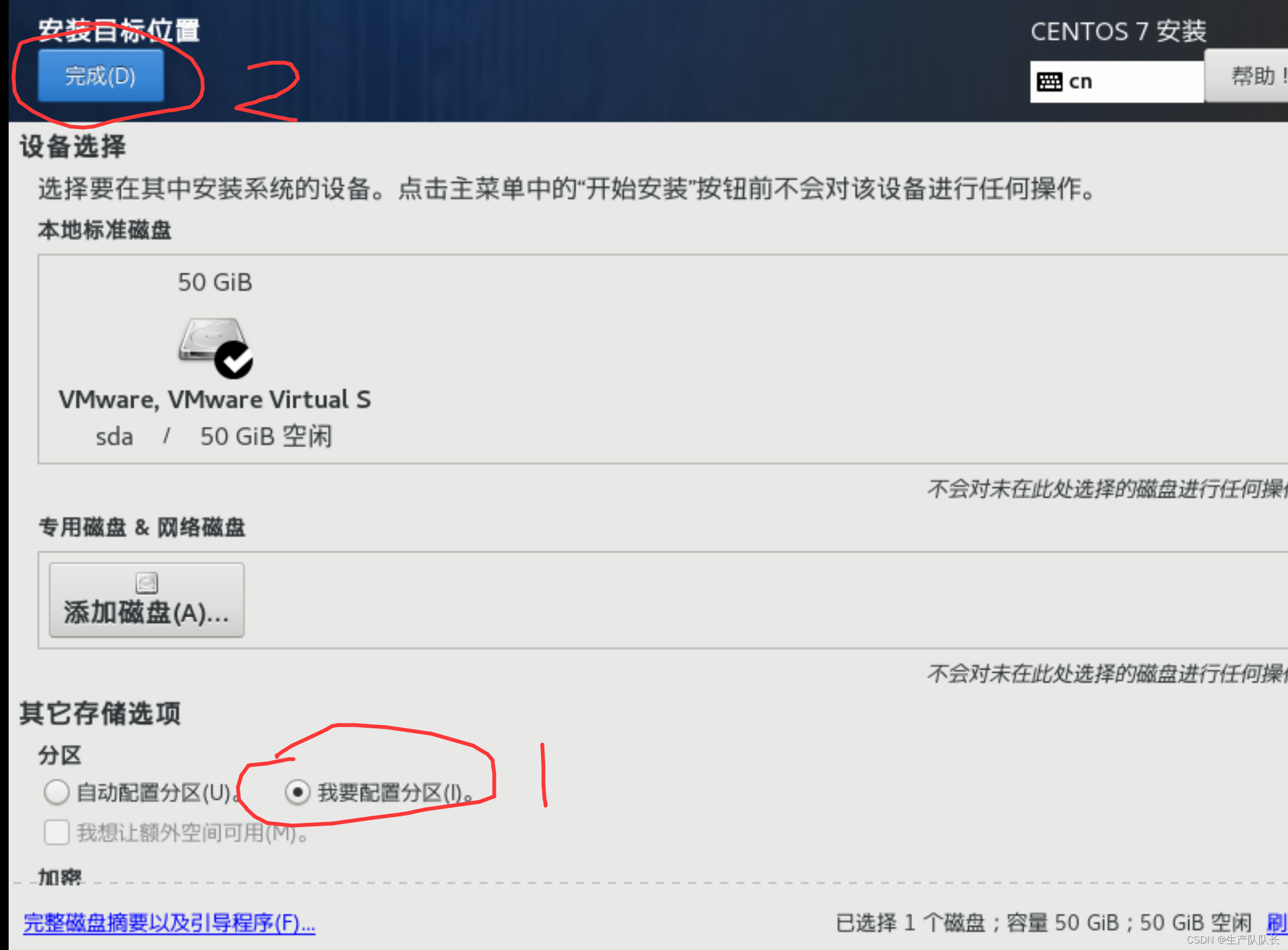
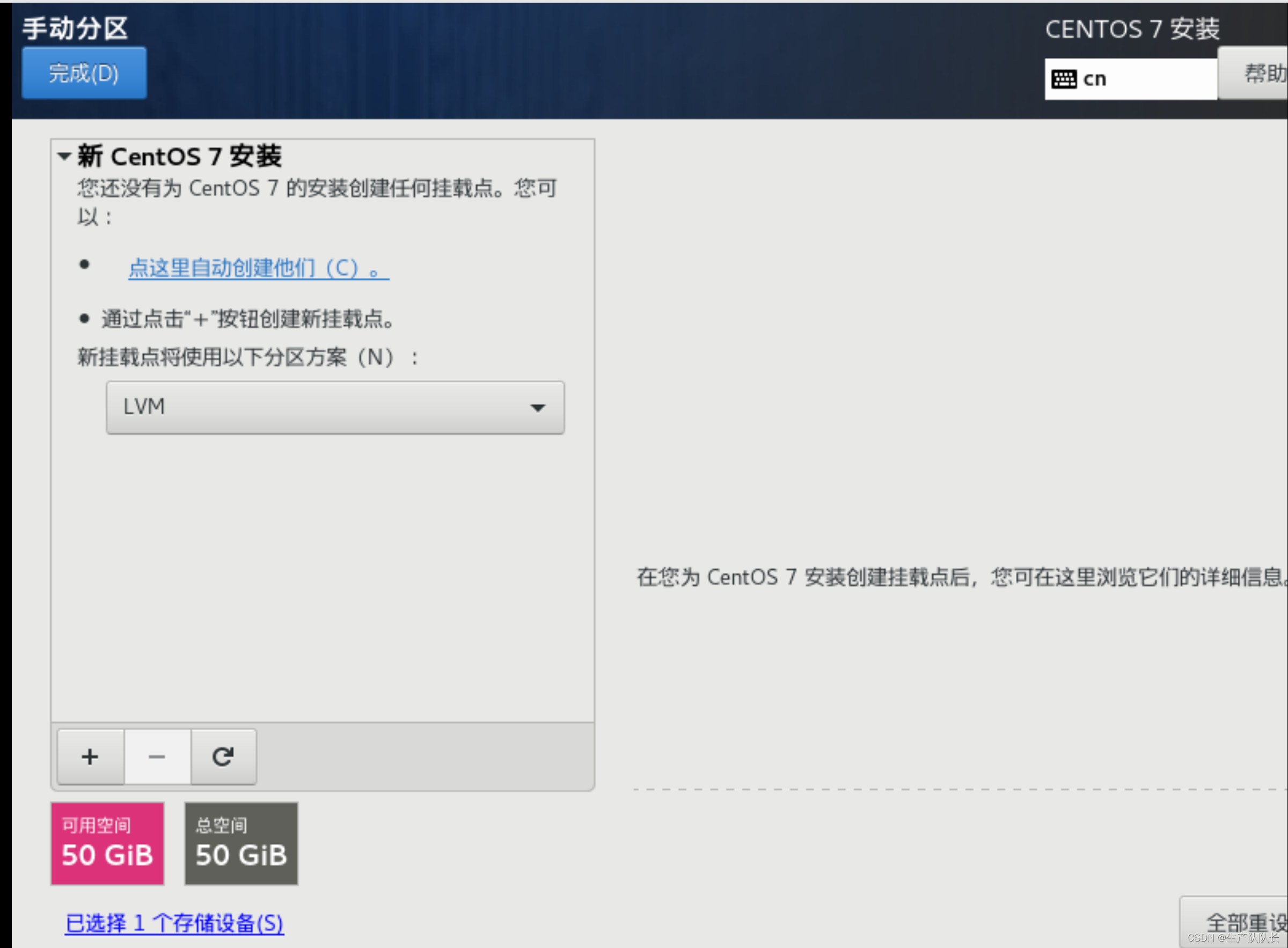
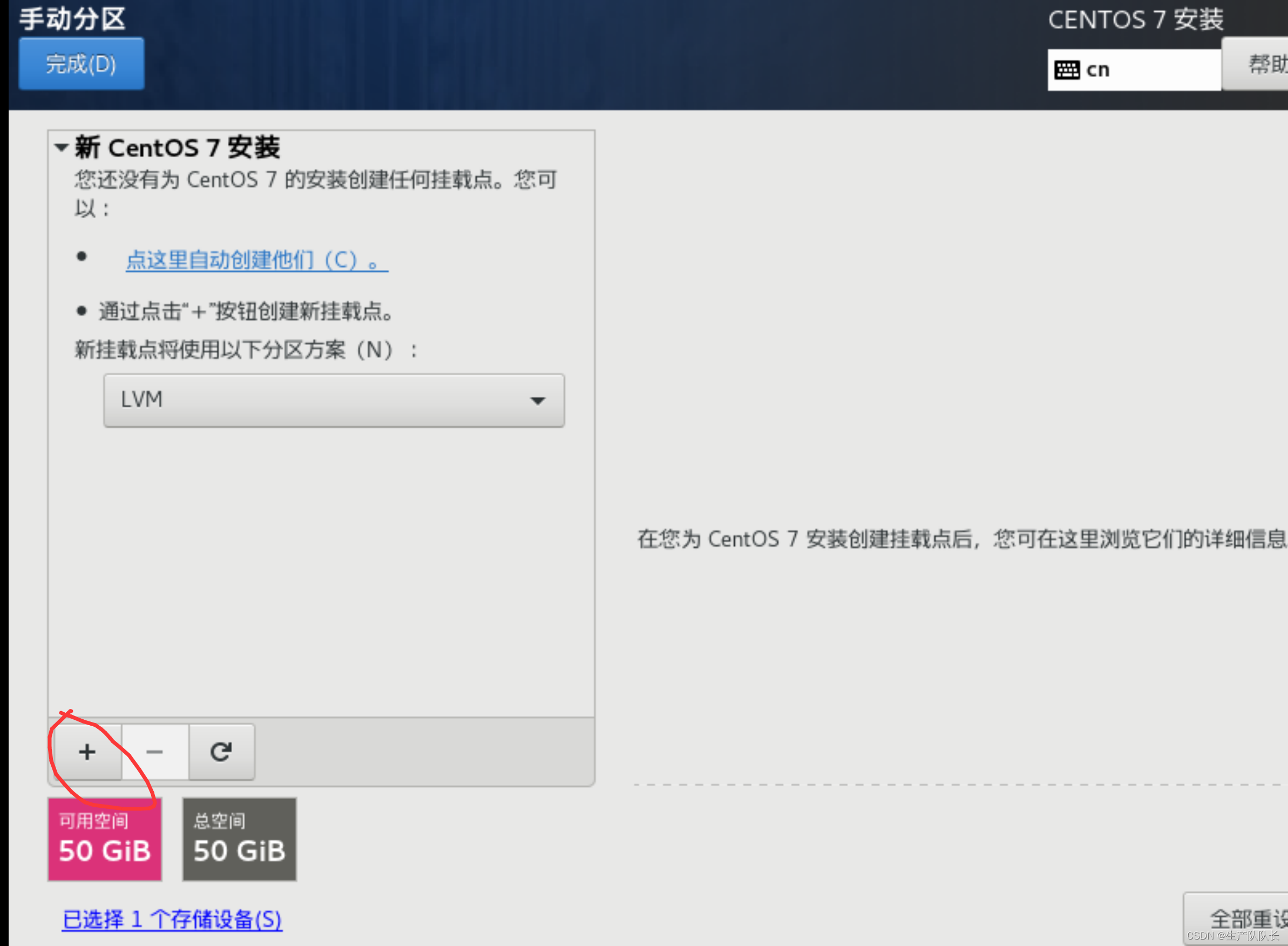
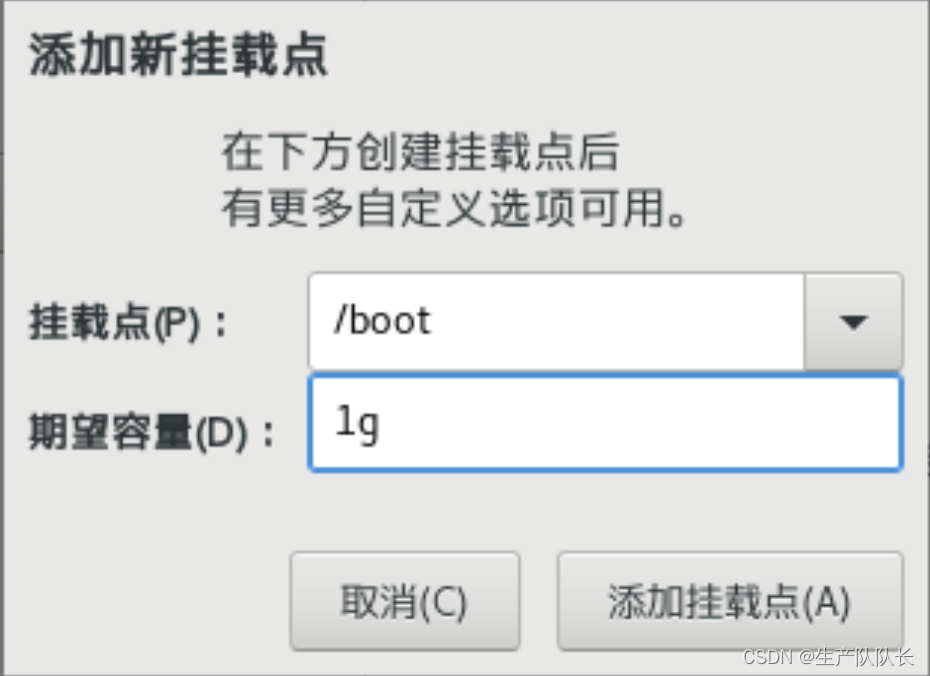
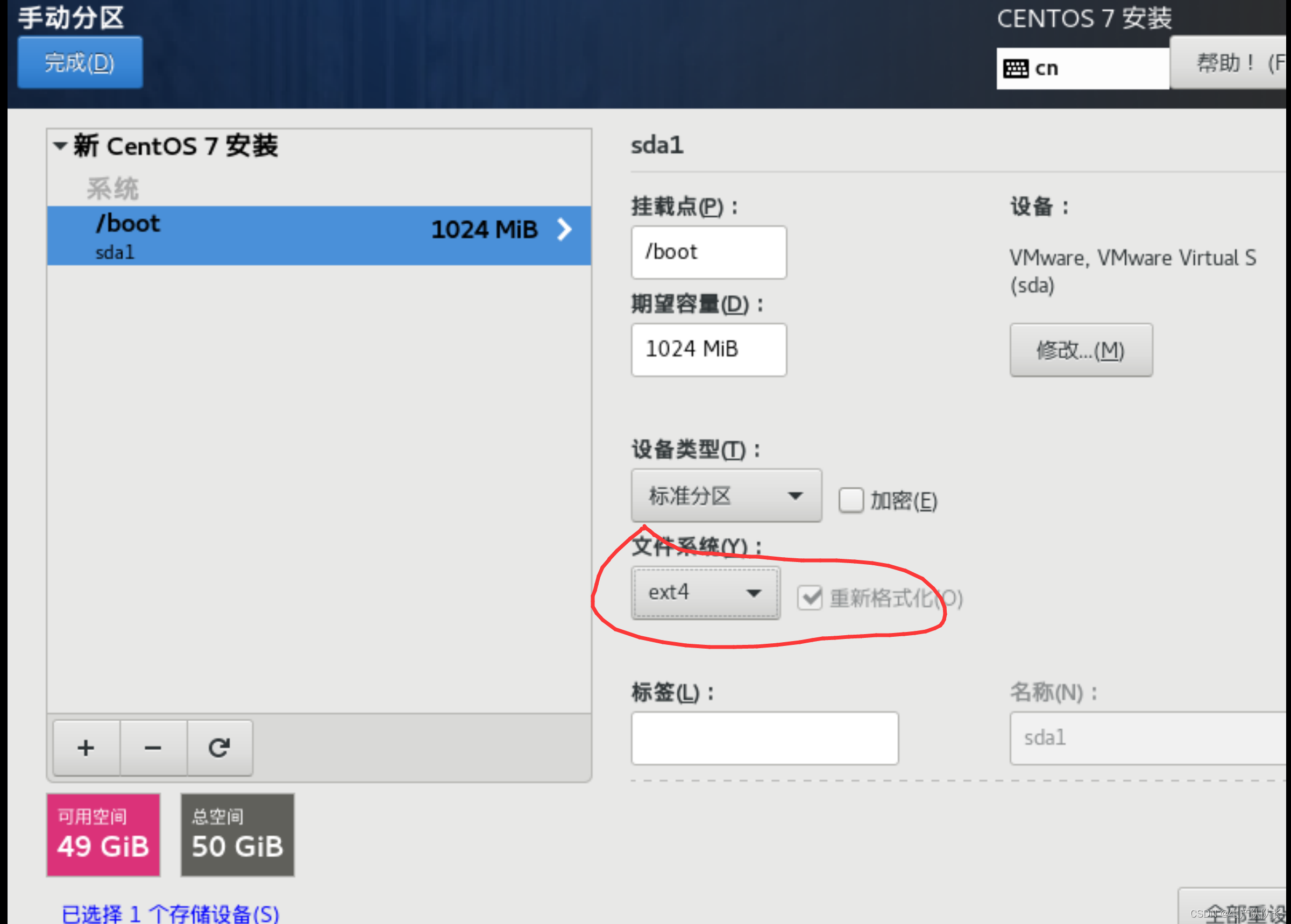
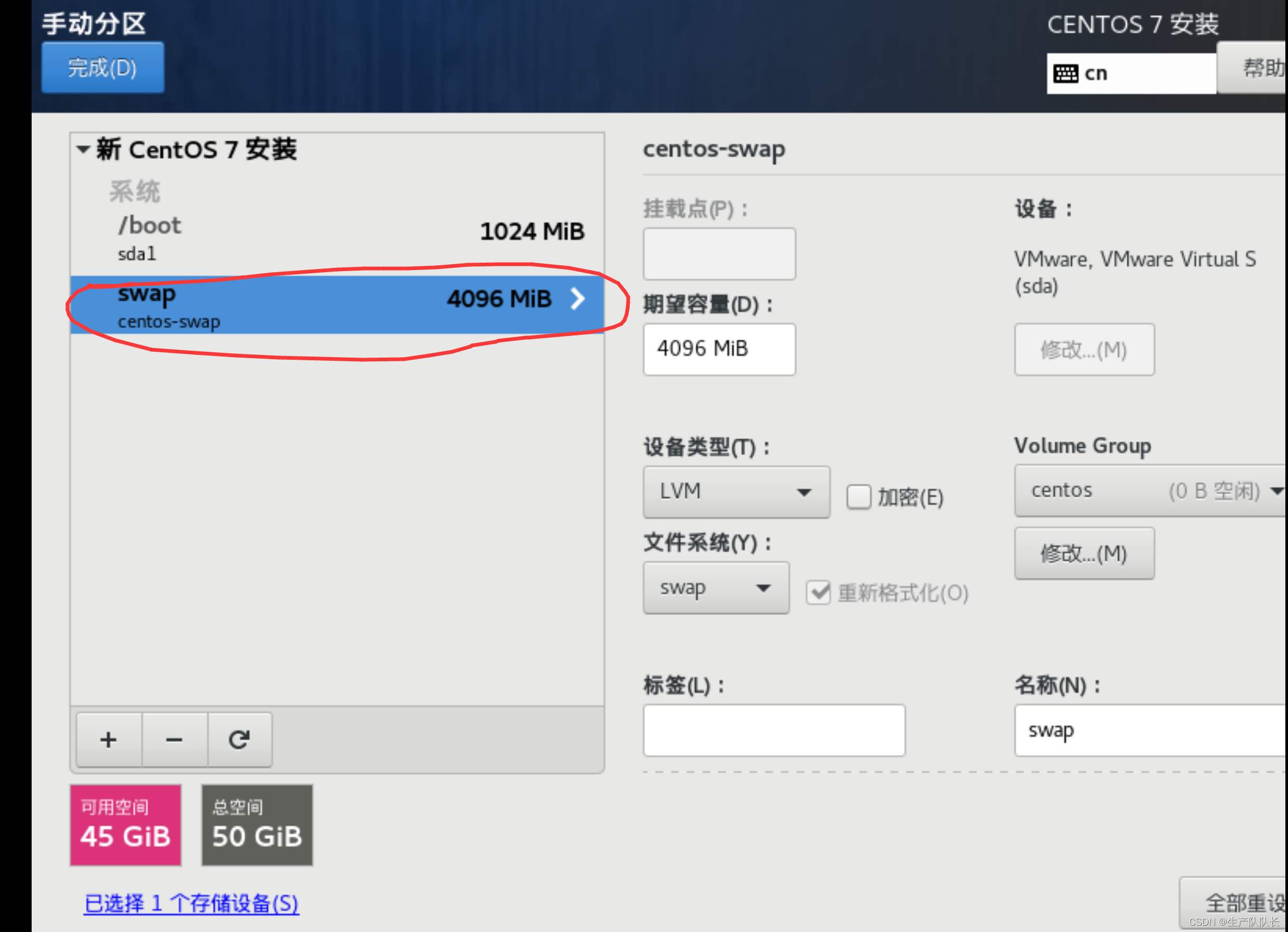

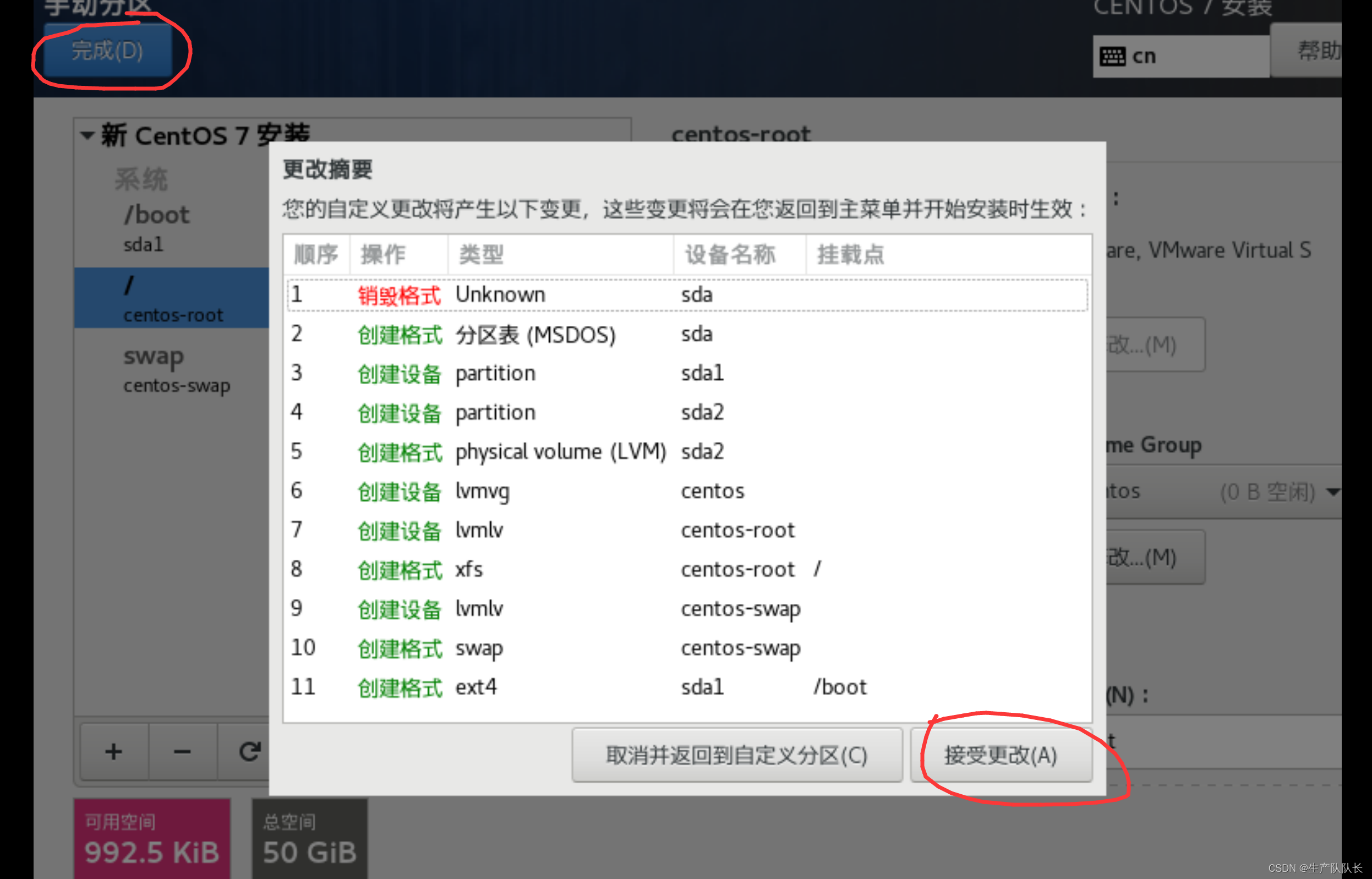
3、配置IP和DNS
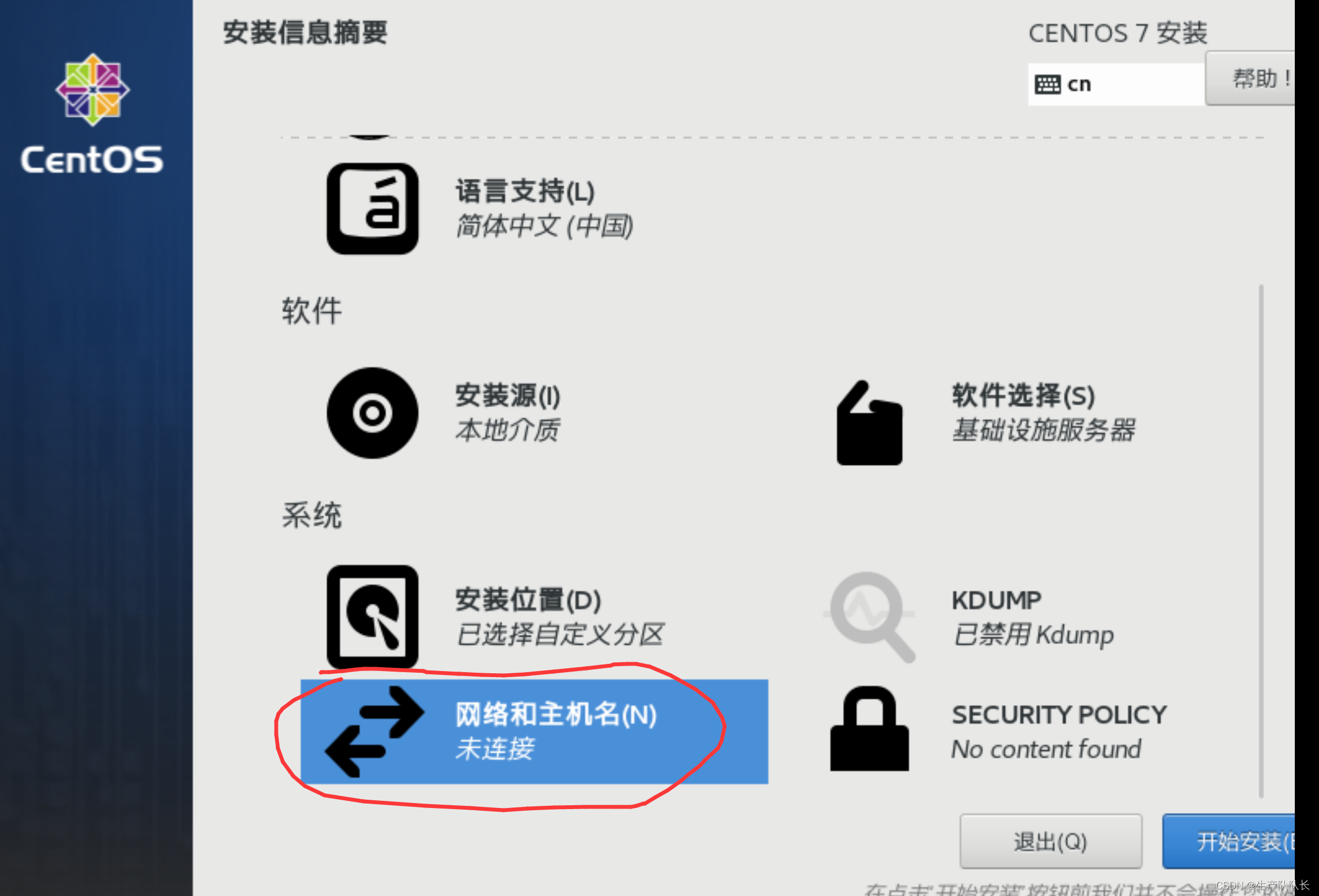
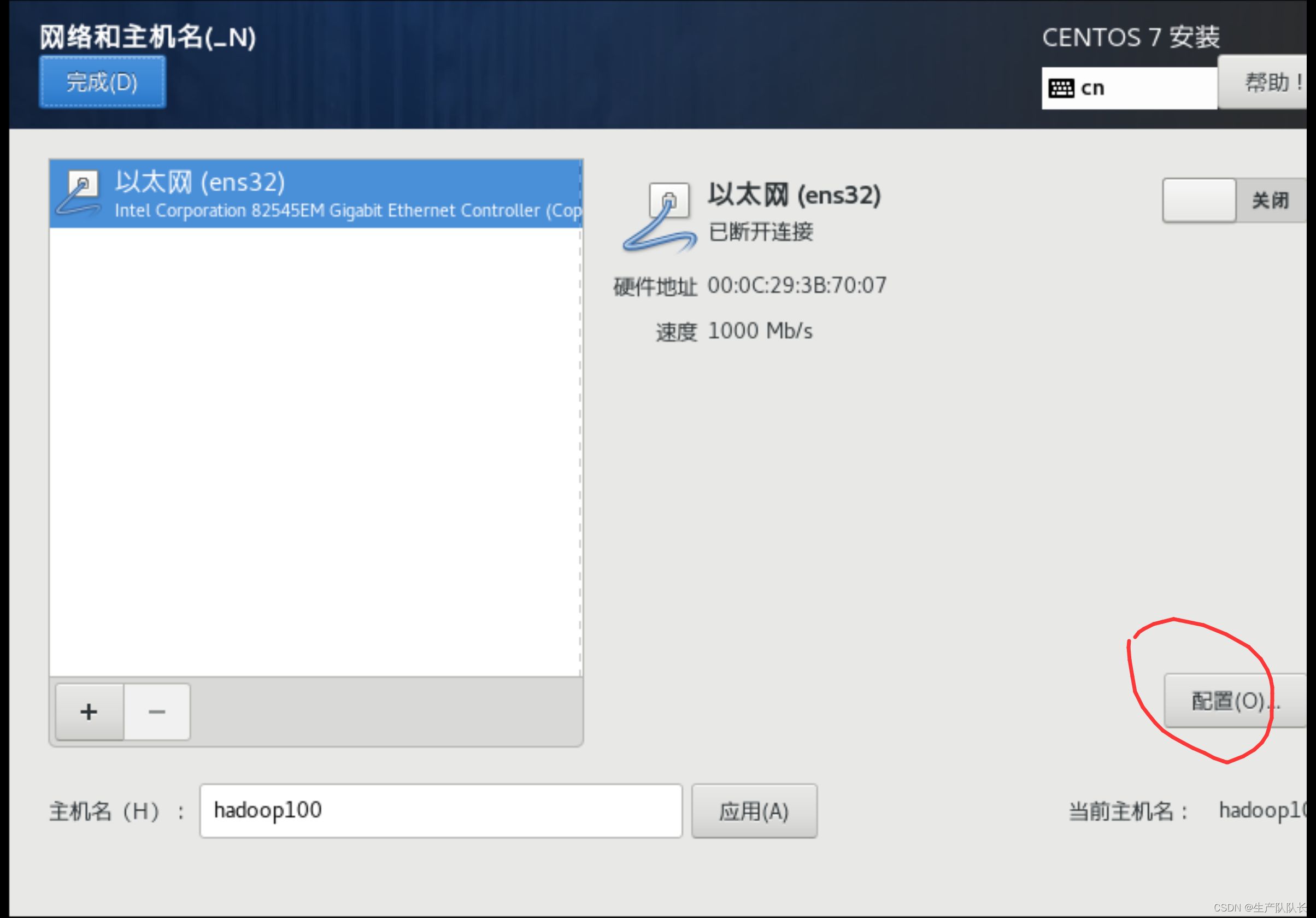
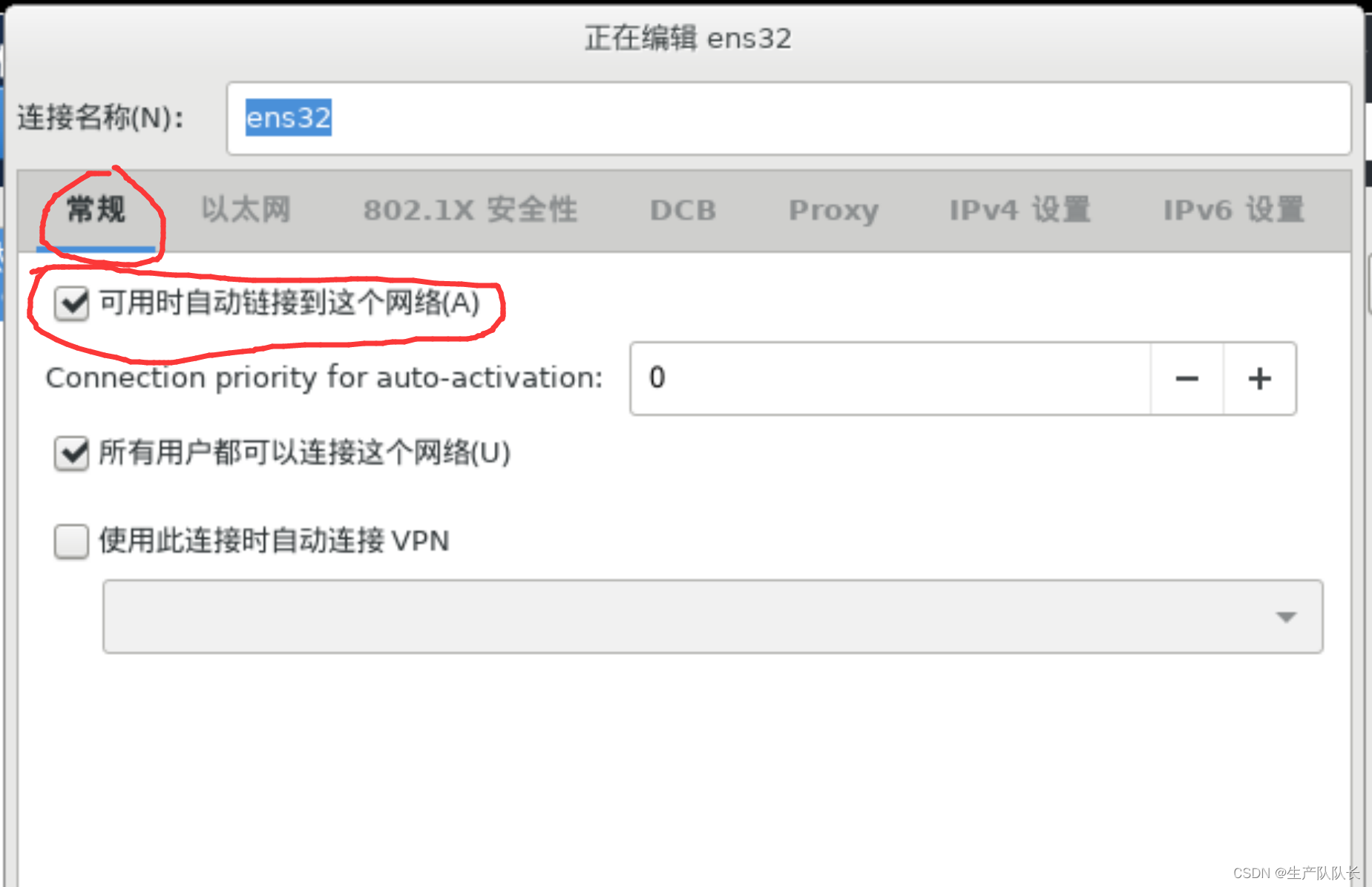
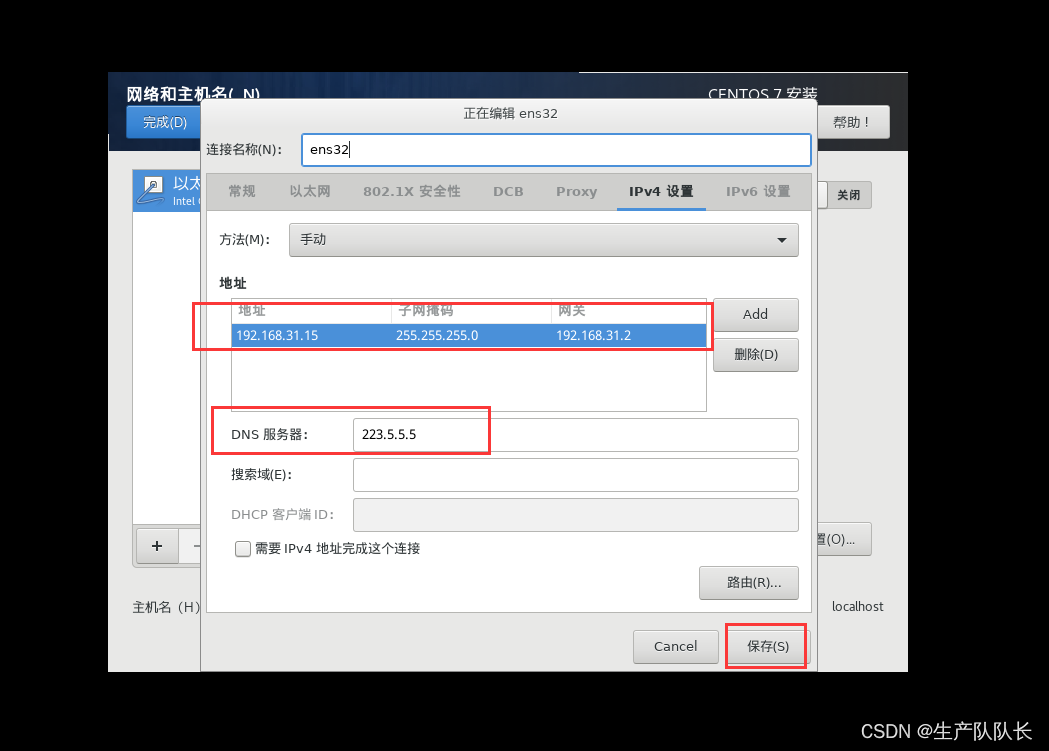
二、系统初始化的关键配置
1、关闭防火墙
防火墙关闭:
systemctl stop firewalld
systemctl disable firewalld
关闭iptables
systemctl stop iptables
systemctl disable iptables
- 1
- 2
- 3
- 4
- 5
- 6
- 7
2、关闭selinux
getenforce
sed -i 's/enforcing/disabled/' /etc/selinux/config
setenforce 0
getenforce
- 1
- 2
- 3
- 4
3、检查网络
ping www.baidu.com
- 1
4、配置阿里yum源
cd /etc/yum.repos.d/
wget http://mirrors.aliyun.com/repo/Centos-7.repo
mv CentOS-Base.repo CentOS-Base.repo.bak
mv Centos-7.repo CentOS-Base.repo
yum clean all
yum makecache
yum update
- 1
- 2
- 3
- 4
- 5
- 6
- 7
- 8
5、卸载自带的OpenJDK(非必须)
1.查看java版本
[root@CFDB2 ~]# java -version
openjdk version "1.8.0_171"
OpenJDK Runtime Environment (build 1.8.0_171-b10)
OpenJDK 64-Bit Server VM (build 25.171-b10, mixed mode)
- 1
- 2
- 3
- 4
2.查看java安装软件
[root@CFDB2 ~]# rpm -qa|grep java
tzdata-java-2018e-3.el7.noarch
java-1.8.0-openjdk-1.8.0.171-8.b10.el7_5.x86_64
java-1.7.0-openjdk-headless-1.7.0.181-2.6.14.8.el7_5.x86_64
java-1.7.0-openjdk-1.7.0.181-2.6.14.8.el7_5.x86_64
javapackages-tools-3.4.1-11.el7.noarch
python-javapackages-3.4.1-11.el7.noarch
java-1.8.0-openjdk-headless-1.8.0.171-8.b10.el7_5.x86_64
[root@CFDB2 ~]#
- 1
- 2
- 3
- 4
- 5
- 6
- 7
- 8
- 9
3.卸载openjdk
rpm -e --nodeps java-1.8.0-openjdk-1.8.0.181-7.b13.el7.x86_64
rpm -e --nodeps java-1.8.0-openjdk-headless-1.8.0.181-7.b13.el7.x86_64
- 1
- 2
6、安装JDK8(非必须)
tar -zxvf jdk-7u79-linux-x64.tar.gz -C /usr/local/jdks/
cd /usr/local/jdks/
vim /etc/profile.d/java.sh
#!/bin/bash
#
export JAVA_HOME=/usr/local/jdks/jdk1.8.0_211
export CLASSPATH=.:$JAVA_HOME/lib/tools.jar:$JAVA_HOME/lib/dt.jar
export PATH=$JAVA_HOME/bin:$JAVA_HOME/jre/bin:$PATH
--------------------------
source /etc/profile #执行该命令
java -version #查看java是否安装成功
- 1
- 2
- 3
- 4
- 5
- 6
- 7
- 8
- 9
- 10
- 11
- 12
- 13
声明:本文内容由网友自发贡献,转载请注明出处:【wpsshop】
推荐阅读
相关标签


